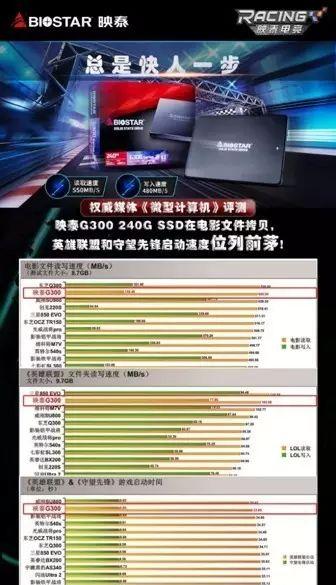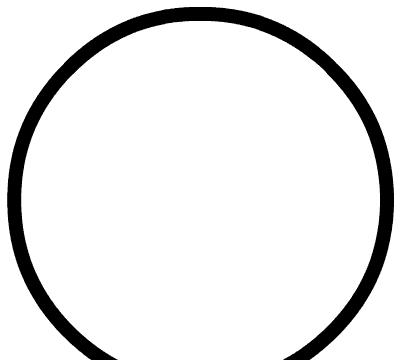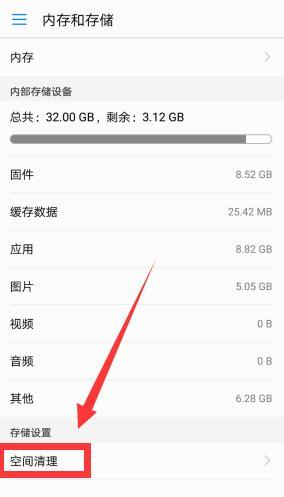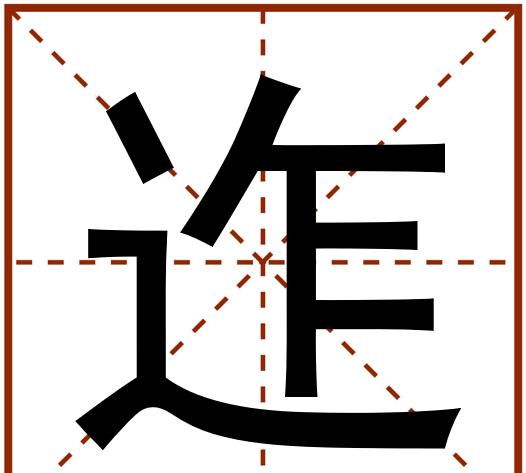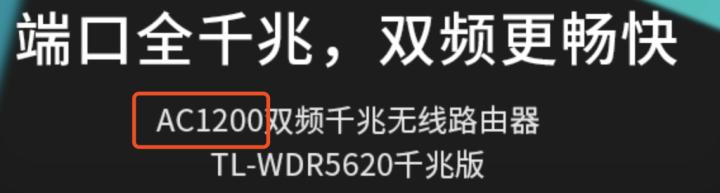大家好!“你不知道,但你需要”系列又来了!本期的干货内容依旧与SSD有关:相信很多人感觉机械硬盘使用越久就会越慢,系统也会越卡顿,所以升级成固态硬盘,已经势在必行。但是,要升级硬盘,却不是这么容易的事儿,毕竟这么多系统软件什么的都装好了,一个个重装太麻烦,所以有时候这种更新会因为怕麻烦而望而却步。现在,就以映泰G300 SSD 480G教大家一项新技能——如何不重新装系统进行系统的迁移。
 系统装在SSD好处
系统装在SSD好处
在具体讲怎么做之前,我们先来讲讲为什么,我们为什么要升级固态硬盘,以及为什么要把系统装在固态硬盘上:
1、原来传统的机械硬盘,易坏易损伤易丢数据。映泰的G300 SSD对这些的可抗性都比较好,耐温度变化,耐摔和耐震荡,数据不易丢失,一般不会出现磁盘问题。

2、映泰的G300存取速度快,传统的机械硬盘的存取速度一般在40-50M/S左右。普通的固态硬盘存取速度可以达到160M/S-200M/S。而映泰的G300则比普通SSD又可以高出10%。

3、操作系统启动的时候,需要从系统盘读取数据,然后运算开机。在这个读取数据的时候,速度是有限制的,如果用了固态硬盘作为系统盘,是存取速度变快很多,这样开机速度就快了。
 准备工作:将映泰G300 SSD插上电脑
准备工作:将映泰G300 SSD插上电脑
为了方便有图有真相的教大家如何做系统迁移,我们下面就用日常测试的平台插上映泰G300 480G 来演示一遍。像这个长期运行的平台上,系统里已经装了各种测试软件和游戏软件以及应用软件,可谓数据累累。如果用老办法:重装系统——>重装软件——>下载游戏端口并重装,差不多需要工程师一整天的时间,并且还需要人一直在那里盯着。
 3!2!1!现在开始系统迁移
3!2!1!现在开始系统迁移
那怎样将系统迁移到已安装好的固态硬盘呢。我们通常的做法是直接将系统安装到固态硬盘上,但这样做了之后,还需要重新为系统安装很多程序。为了避免重装系统的麻烦和节省重装系统需要花费的时间,就需要会使用系统迁移工具。





6、迁移之后的那些事儿:在使用分区助手迁移系统到SSD时,您的电脑会自动重启一次。迁移后,需要设置电脑的引导顺序:从SSD硬盘上启动系统,一般映泰的主板都是在开机画面刚亮起时,按F9,选择启动设备就好。目前映泰的BIOS已经是中文汉化了,因此非常容易按照页面显示内容操作。
耗时多少
最后,大家可能会疑问,为什么选映泰G300来做演示平台呢?看了下面这张图,你是不是就恍然大明白了?